Грешка 0x81000036, Windows не можа да намери резервни устройства
В тази статия ще опишем възможните решения за грешка 0x81000036, Windows не можа да намери устройства за архивиране(Error 0x81000036, Windows could not find backup devices) . Някои потребители на Windows 10 съобщават, че са получили грешка 0x81000036 в своята система по време на опит за създаване на резервно копие на системно изображение. Когато възникне тази грешка, на екрана се появява следното съобщение:
Windows could not find backup devices on this computer. The following information might explain why this problem occurred:
(0x81000036)
Close Windows Backup and try again.
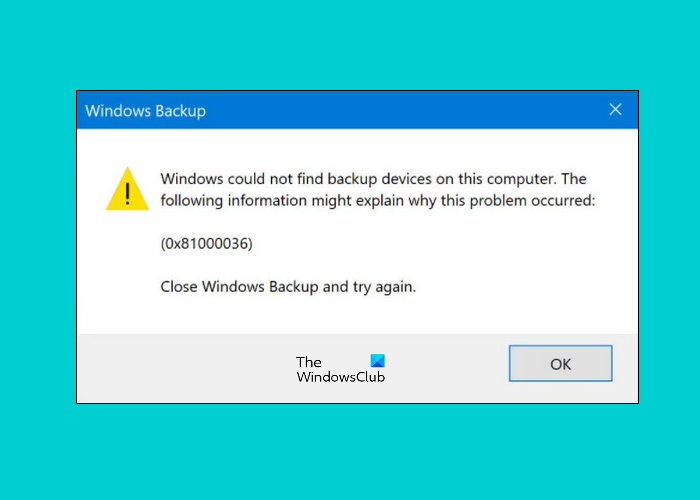
Грешка 0x81000036, Windows не можа да намери резервни устройства
Ако получавате грешка при архивиране на Windows 0x81000036(Windows Backup Error 0x81000036) , следните решения могат да ви помогнат:
- Деактивирайте Windows Sandbox.
- Деактивирайте Hyper-V.
- Изключете временно USB портовете.
1] Деактивирайте Windows Sandbox
Според отзивите на много засегнати потребители, грешката 0x81000036 е била коригирана в тяхната система, когато са деактивирали Windows Sandbox . Можете също да опитате този метод и да видите дали помага.

Стъпките за деактивиране на Windows Sandbox в Windows 10 са изброени по-долу:
- Стартирайте контролния панел(Control Panel) .
- Отидете на „ Programs > Programs and Features .“ Ако не намерите тази опция във вашата система, просто въведете „ Програми и функции(Programs and Features) “ в лентата за търсене на контролния панел(Control Panel) .
- Сега щракнете върху опцията Включване или изключване на функциите на Windows(Turn Windows features on or off)(Turn Windows features on or off) в левия панел. Това ще отвори нов прозорец.
- В Функциите на прозореца(Window Features) премахнете отметката от квадратчето до функцията Windows Sandbox .
- Когато сте готови, щракнете върху OK, за да запазите промените.
Рестартирайте компютъра си. Ако този метод не отстрани грешката на вашия компютър, опитайте следващото решение.
2] Деактивирайте Hyper-V
Hyper-V е друг виновник за този проблем. Ако сте активирали Hyper-V на вашата система, помислете за деактивирането му и вижте дали той решава проблема или не.

Стъпките за деактивиране на Hyper-V(disable Hyper-V) в Windows 10 са както следва:
- Стартирайте контролния панел(Control Panel) и отидете на „ Programs > Programs and Features “.
- Щракнете върху Включване и изключване(Turn Windows features on and or off) на функциите на Windows от лявата страна.
- Премахнете отметката от квадратчето до функцията Hyper-V , за да я деактивирате.
- Щракнете върху OK, за да запазите настройките.
- Рестартирайте компютъра си.
3] Изключете USB портовете
Ако нито един от горните методи не ви помогна, опитайте да деактивирате временно USB портовете и след това създайте резервно копие на системното изображение.(disable the USB ports)
Много потребители намират този метод за полезен. Може би ще работи и за вас.
Надявам се това да помогне.
Свързани публикации(Related posts) :
- Създаването на резервно копие на системното изображение не бе успешно с грешка 0x80780172(Create a System Image backup failed with error 0x80780172) .
- Архивирането на системно изображение се проваля с кодове за грешка 0x807800C5 и 0x80070020(System Image Backup fails with error codes 0x807800C5 and 0x80070020) .
Related posts
Как да прехвърлите Windows на външен или вътрешен твърд диск
10 най-добрия професионален софтуер за архивиране и възстановяване на данни за Windows 10
Как да архивирате и възстановите папки за бърз достъп в Windows 11/10
Regbak ви позволява лесно да архивирате и възстановите системния регистър на Windows
FBackup е безплатен софтуер за архивиране с поддръжка на плъгини за компютър с Windows
Как да архивирате или възстановите плановете за захранване по подразбиране в Windows 11/10
Грешка 0x80070013 за възстановяване на системата, архивиране или коригиране на Windows Update
EASEUS Todo Backup е безплатен софтуер за архивиране за компютър с Windows
Архивиране и възстановяване на GPU предпочитания за приложения в Windows 11/10
Разширен мениджър на токени: Архивиране на токени за активиране на Windows и Office
Areca е безплатен софтуер за архивиране на файлове за компютър с Windows
Създайте множество системни изображения на едно външно устройство в Windows
Създайте задание за архивиране на файлове на Windows с репликатора на Karen
Как да архивирате и възстановите регистъра в Windows 11/10
Iperius Backup е безплатен софтуер за архивиране за Windows Server
Как да архивирате Gmail на твърдия диск на Windows 11/10
Как да създадете или възстановите системно изображение в Windows 11/10
Архивирането на Windows не работи, неуспешно или не завърши успешно
Как да архивирате и възстановите данни за конфигурация на зареждане (BCD) в Windows 10
Разделът за архивиране на OneDrive липсва в настройките в Windows 11/10
